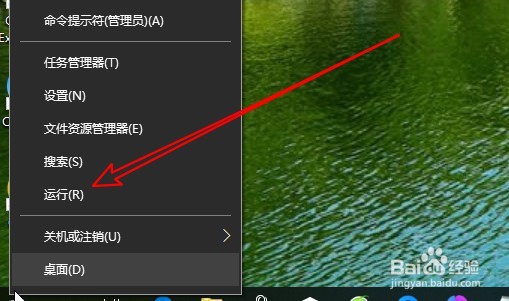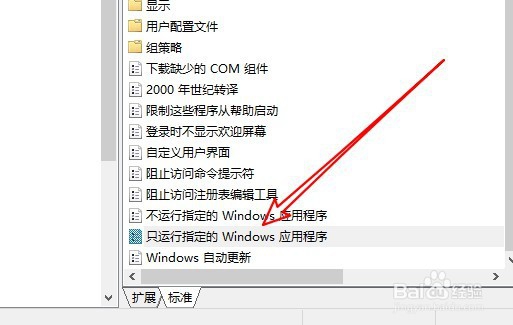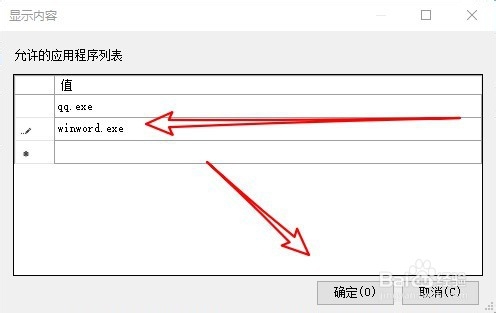1、右键点击开始按钮,在弹出的菜单中选择运行的菜单项。
2、接下来在打开的运行窗口中输入命令gpedit.msc。
3、然后再打开到本地组策略编辑器窗口中,依次点击用户配置管理模板系统的菜单项。
4、在右侧打开的窗口中找到只运行指定的Windows应用程序的设置项。
5、双击打开,该设置向导编辑窗口选中已启用选项。
6、接下来点击选项窗口中的显示按钮。
7、然后再打开它显示内容窗口中输入要运行的应用名称,最后点击确定按钮即可。
8、总结:1右键点击开始按钮,在弹出的菜单中选择运行的菜单项。2接下来在打开的运行窗口中输入命令gpedit.msc。3然后再恐糍咦鞅打开到本地组策略编辑器窗口中,依次点击用户配置管理模板系统的菜单项。4在右侧打开的窗口中找到只运行指定的温度,应用程序的设置项。5双击打开,该设置向导编辑窗口选中已启用选项。6接下来点击选项窗口中的显示按钮。7然后再打开它显示内容窗口中输入要运行的应用名称,最后点击确定按钮即可。